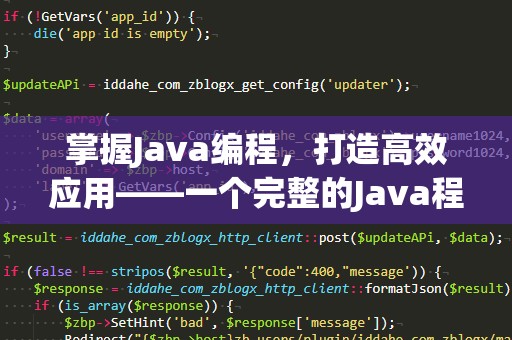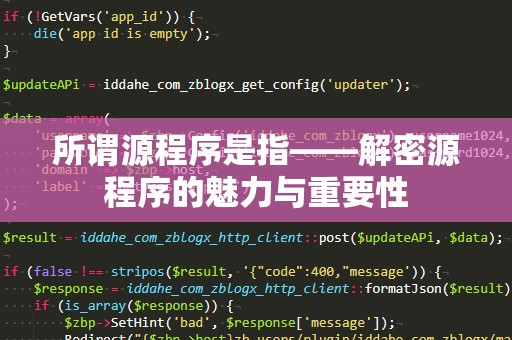PHP作为一种广泛使用的开源服务器端脚本语言,它被应用于Web开发的方方面面,从动态网站到复杂的Web应用程序。无论你是PHP新手还是有一定开发经验的程序员,了解如何在Windows操作系统上安装PHP并配置开发环境,是每个开发者的必修课。在这篇教程中,我们将为你提供一个详尽的安装过程,让你能顺利完成PHP环境的搭建。
第一步:下载PHP安装包

访问PHP官网,下载适合Windows平台的PHP安装包。网址是:https://windows.php.net/download/。在下载页面,你会看到多个版本的PHP,通常我们选择稳定版。Windows平台有两种安装方式,分别是“ThreadSafe”和“Non-ThreadSafe”,对于大多数用户来说,推荐选择“ThreadSafe”版本,因为它支持多线程操作,适合大多数Web服务器(如Apache)。根据你使用的操作系统架构(x86或x64),选择合适的安装包下载。
第二步:解压PHP文件
下载完成后,你会得到一个压缩文件。将其解压到你想安装PHP的目录,例如:C:\php。解压后,你会看到一堆PHP相关的文件和文件夹,其中包括php.ini-production和php.ini-development两个配置文件,这两个文件是PHP的配置文件,稍后会根据需要进行修改。
第三步:配置环境变量
为了让Windows识别PHP命令,我们需要配置系统的环境变量。操作方法如下:
右击桌面上的“此电脑”或“计算机”图标,选择“属性”。
在打开的窗口中,点击左侧的“高级系统设置”,然后点击“环境变量”。
在“系统变量”中找到并选中“Path”变量,点击“编辑”。
在弹出的窗口中,点击“新建”,然后输入PHP的安装路径,例如:C:\php。点击“确定”保存设置。
配置完环境变量后,打开命令提示符(CMD)并输入php-v,如果成功显示PHP的版本信息,说明PHP已经配置成功。
第四步:配置php.ini文件
在PHP的解压目录下,找到php.ini-development文件,并将其重命名为php.ini。这个文件是PHP的主要配置文件,它包含了各种参数,用来调整PHP的行为。根据你的开发需求,可能需要修改以下几个常见设置:
memory_limit:设置PHP脚本可用的最大内存,默认值为128MB,可以根据需要调整。
maxexecutiontime:设置PHP脚本的最大执行时间,单位是秒,默认值为30秒。可以适当增加,避免脚本执行超时。
error_reporting:开启错误报告,以便开发过程中能够看到错误信息。可以设置为E_ALL,以显示所有类型的错误。
除了这些常见的设置外,如果你需要连接MySQL、PostgreSQL等数据库,还需要开启相应的扩展。比如,如果使用MySQL数据库,你需要找到并取消注释extension=mysqli这一行。
第五步:验证PHP安装
完成上述配置后,你可以通过创建一个phpinfo.php文件来验证PHP安装是否成功。创建一个名为phpinfo.php的文件,文件内容如下:
phpinfo();
?>
将此文件放到你的Web服务器根目录下(例如Apache或Nginx的htdocs目录),然后在浏览器中访问http://localhost/phpinfo.php。如果页面显示了PHP的配置信息,说明PHP安装已经成功,且配置无误。
第六步:安装Web服务器(Apache)
PHP本身只是一个服务器端脚本语言,它需要借助Web服务器来运行。如果你还没有安装Web服务器,可以选择Apache,这是PHP最常用的Web服务器之一。安装Apache非常简单,首先访问Apache官网,下载适合Windows的版本。
安装过程中,可以选择默认的安装路径,并且选择安装服务,这样Apache会在系统启动时自动运行。安装完成后,启动Apache并测试其是否正常工作。可以通过在浏览器中输入http://localhost来查看默认的Apache欢迎页面。
第七步:配置PHP与Apache的集成
为了让Apache能够运行PHP,你需要配置Apache的httpd.conf文件。找到httpd.conf文件(通常位于Apache安装目录的conf文件夹下),使用文本编辑器打开该文件。在文件中找到以下行:
#LoadModulephp7_module"c:/php/php7apache2_4.dll"
取消该行前面的注释符号(#),并将路径修改为你PHP的实际安装路径,例如:
LoadModulephp7_module"c:/php/php7apache2_4.dll"
找到以下行:
#AddHandlerapplication/x-httpd-php.php
同样取消注释,并确认路径设置正确。这样,Apache就能够正确识别并处理PHP文件了。
重启Apache服务,以便使配置生效。此时,你可以通过访问http://localhost/index.php来测试PHP和Apache是否成功集成。如果一切顺利,页面将展示PHP相关的配置内容。
第八步:安装MySQL(可选)
如果你的开发项目需要数据库支持,你可以选择安装MySQL。MySQL是最常用的开源数据库管理系统,可以与PHP无缝集成。在Windows平台上,安装MySQL非常简单,可以通过访问MySQL官网下载并安装MySQL。
安装过程中,选择默认设置,并记下你设置的数据库用户名和密码。安装完成后,你可以使用MySQLWorkbench等工具连接数据库,开始开发基于PHP的数据库驱动应用。
第九步:测试PHP与数据库连接
如果你已经成功安装了MySQL,可以测试PHP与数据库的连接。创建一个简单的PHP文件,输入以下代码:
$servername="localhost";
$username="root";
$password="your_password";
$conn=newmysqli($servername,$username,$password);
if($conn->connect_error){
die("Connectionfailed:".$conn->connect_error);
}
echo"Connectedsuccessfully";
?>
将该文件保存并在浏览器中访问。如果能够显示“Connectedsuccessfully”,说明PHP与MySQL的连接已成功。
总结
通过以上步骤,你已经成功地在Windows平台上安装并配置了PHP开发环境。现在,你可以开始使用PHP编写Web应用程序,或继续根据需求安装其他相关工具,如Apache、MySQL等。无论你是开发个人项目还是进行团队协作,熟练掌握PHP的安装和配置过程都是必不可少的技能。
希望这篇教程能够帮助你顺利搭建PHP开发环境,开启你的Web开发之旅!